在现代科技发展的时代,苹果公司的手机和平板电脑成为了人们生活中不可或缺的一部分,有些用户可能对于如何更好地利用苹果手机键盘和鼠标功能感到困惑。幸运的是苹果公司提供了一系列简单易用的方法,让用户能够在iPad或iPhone上启用鼠标功能,从而提升他们的使用体验。本文将介绍如何使用苹果手机键盘鼠标,以及在iPad或iPhone上启用鼠标功能的步骤和技巧。无论您是新手还是老手,相信通过本文的指导,您将能够更加便捷地使用您的苹果设备。
如何在iPad或iPhone上启用鼠标功能
步骤如下:
1.哪些鼠标可连
您可以将几乎任何类型的鼠标连接到iPhone或iPad,包括:
1. 无线蓝牙鼠标
2. 有线USB鼠标(甚至带适配器的PS / 2)
3. 使用RF加密狗的无线鼠标
2.连接蓝牙鼠标
转到设置>辅助功能>触摸。
3.选择AssistiveTouch并将其打开。
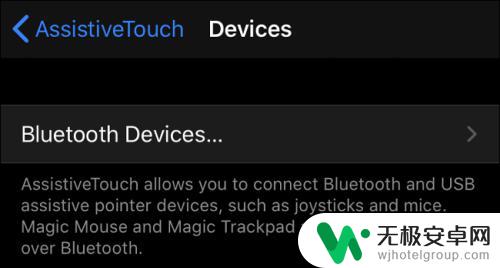
4.向下滚动到“指针设备”,然后点击“设备”。
5.点击“蓝牙设备”以开始配对过程。
6.现在,将蓝牙鼠标设置为可发现(或配对模式)。然后在iPad或iPhone上显示其名称时点击它的名称。
以上就是关于如何使用苹果手机键盘鼠标的全部内容,如果您遇到相同的问题,您可以按照小编提供的方法来解决。










